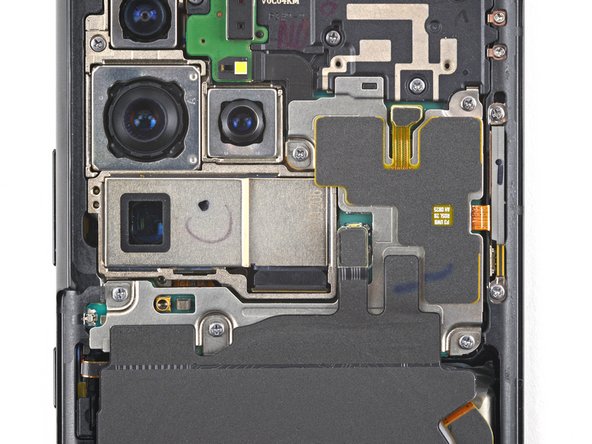Einleitung
Nutze diese Anleitung, um den USB-C-Anschluss und die Tochterplatine deines Samsung Galaxy S21 Ultra zu ersetzen.
Hinweis: Es hängt von der Genauigkeit deiner Arbeit ab, wie gut der Schutz gegen Feuchtigkeit nach der Reparatur ist. Dein Gerät wird aber sicher die IP-Einstufung verlieren.
Was du brauchst
-
-
Setze ein Auswurfwerkzeuge für SIM-Karten oder eine aufgebogene Büroklammer in die Öffnung am SIM-Karteneinschub an der Oberkante des Smartphones ein.
-
Drücke das Werkzeug fest hinein, bis der SIM-Karteneinschub herauskommt.
-
Entferne den SIM-Karteneinschub.
-
-
-
Erhitze einen iOpener und lege ihn mindestens drei Minuten auf die Rückabdeckung aus Glas, um den Kleber darunter aufzuweichen.
-
-
-
Setze einen Saugheber auf die Rückseite des Smartphones, und zwar so nah an die Unterkante wie möglich.
-
Hebe die Rückabdeckung mit dem Saugheber ab, um einen Spalt zwischen Rückabdeckung und Rahmen zu erzeugen.
-
Setze ein Plektrum in den Spalt, den du gerade erzeugt hast.
-
Schiebe das Plektrum in die untere linke Ecke, um den Kleber aufzutrennen.
-
Lass das Plektrum dort stecken, damit sich der Kleber nicht wieder verbindet.
-
-
-
Setze ein zweites Plektrum in die Unterkante deines Smartphones.
-
Schiebe das Plektrum in die untere rechte Ecke, um den Kleber aufzutrennen.
-
Lasse die Plektren dort stecken, damit sich der Kleber nicht wieder verbindet.
-
-
-
Setze ein neues Plektrum in die untere rechte Ecke deines Smartphones.
-
Schiebe das Plektrum die rechte Kante entlang, um den Kleber aufzutrennen.
-
Lass das Plektrum in der oberen rechten Ecke stecken, damit sich der Kleber nicht wieder verbindet.
-
-
-
Setze noch ein Plektrum in den in die obere rechte Ecke des Smartphones.
-
Schiebe das Plektrum an der Oberkante entlang, um den Kleber aufzutrennen.
-
Lass das Plektrum dort stecken, damit sich der Kleber nicht wieder verbindet.
-
-
-
Setze ein fünftes Plektrum in die untere linke Ecke.
-
Schiebe das Plektrum an der linken Kante der Rückseite entlang, um den verbleibenden Kleber aufzutrennen.
-
-
-
In diesem Schritt verwendetes Werkzeug:Tweezers$4.99
-
Entferne die Rückabdeckung.
-
Jetzt ist eine gute Gelegenheit, um das Smartphone anzuschalten und alle Funktionen zu testen. Denke dran, das Telefon wieder ganz auszuschalten, bevor du weiterarbeitest.
-
Entferne alle Ansammlungen von Kleber mit einer Pinzette oder deinen Fingern. Wenn es schwer geht, dann erwärme die betreffende Stelle.
-
Entferne alle Ansammlungen von Kleber mit einer Pinzette oder deinen Fingern. Wische alle Kleberreste mit hochkonzentriertem Isopropylalkohol (mindestens 90%ig) weg.
-
Wenn du speziell zugeschnittene Klebestreifen verwendest, benutze diese Anleitung.
-
Wenn du doppelseitiges Klebeband verwendest, benutze diese Anleitung.
-
-
-
Setze ein Plektrum unter das linke untere Ende der Baugruppe aus NFC Antenne und Spule für drahtloses Laden.
-
Schiebe das Plektrum vorsichtig an der unteren linken Kante der Baugruppe entlang, um sie vom Akku zu trennen.
-
-
-
Heble den Stecker der Ladespule mit dem Spudger nach oben aus seinem Anschluss heraus und trenne ihn ab.
-
-
-
Heble den Stecker der NFC-Antenne mit dem Spudger nach oben aus seinem Anschluss heraus und trenne ihn ab.
-
-
-
Entferne die fünf 3,9 mm langen Kreuzschlitzschrauben, mit denen die Baugruppe befestigt ist.
-
-
-
Entferne die vier 3,9 mm langen Kreuzschlitzschrauben, mit denen die Lautsprechereinheit befestigt ist.
-
-
-
Setze einen Spudger mit der Spitze zwischen den Rahmen und die Kerbe oben links im Lautsprecher ein.
-
Heble nach oben, bis sich der Lautsprecher aus seinen Kunststoffklammern löst.
-
-
In diesem Schritt verwendetes Werkzeug:Tweezers$4.99
-
Entferne die Baugruppe bestehend aus NFC-Antenne, Spule für drahtloses Laden und Lautsprecher vorsichtig mit einer Pinzette oder deinen Fingern.
-
-
-
Heble die Druckstecker am Hauptverbindungskabel sowie dem zweiten Verbindungskabel mit einem Spudger nach oben und trenne sie ab.
-
-
In diesem Schritt verwendetes Werkzeug:Tweezers$4.99
-
Heble den Stecker unten am zweiten Verbindungskabel mit dem Spudger gerade nach oben aus seinem Anschluss auf der Tochterplatine heraus und trenne ihn ab.
-
Entferne vorsichtig das zweite Verbindungskabel mit einer Pinzette oder deinen Fingern.
-
-
-
Heble den Stecker unten am Hauptverbindungskabel mit dem Spudger gerade nach oben aus seinem Anschluss auf der Tochterplatine heraus und trenne ihn ab.
-
Entferne vorsichtig das Hauptverbindungskabel mit einer Pinzette oder deinen Fingern.
-
-
-
Entferne die drei 3,4 mm langen Kreuzschlitzschrauben, mit denen die Ladeplatine befestigt ist.
-
-
-
Setze einen Spudger mit der Spitze unter die linke Kante der Ladeplatine nahe am Stecker des Hauptverbindungskabels ein.
-
Heble die Ladeplatine mit dem Spudger hoch.
-
-
In diesem Schritt verwendetes Werkzeug:Tweezers$4.99
-
Entferne die Ladeplatine mit einer stumpfen Pinzette oder deinen Fingern. Hebe sie zuerst an der Oberkante an und ziehe dann die USB-Buchse vorsichtig aus ihrer Vertiefung heraus.
-
Um dein Gerät wieder zusammenzubauen, folge den Schritten in umgekehrter Reihenfolge.
Bitte entsorge deinen Elektroschrott sachgerecht.
Hat die Reparatur nicht ganz geklappt? Probiere ein paar grundständige Lösungen, ansonsten findest du in unserem Forum Hilfe bei der Fehlersuche.
Um dein Gerät wieder zusammenzubauen, folge den Schritten in umgekehrter Reihenfolge.
Bitte entsorge deinen Elektroschrott sachgerecht.
Hat die Reparatur nicht ganz geklappt? Probiere ein paar grundständige Lösungen, ansonsten findest du in unserem Forum Hilfe bei der Fehlersuche.
Rückgängig: Ich habe diese Anleitung nicht absolviert.
6 weitere Personen haben diese Anleitung absolviert.
Besonderer Dank geht an diese Übersetzer:innen:
100%
Diese Übersetzer:innen helfen uns, die Welt zu reparieren! Wie kann ich mithelfen?
Hier starten ›
9 Kommentare
Hi,
One month ago I dropped my phone in pool and I took it to the service center where they have dried out the phone. Everything was working fine but later only I was able to find out that the primary microphone is not working and also sim doesn't get detect. So couple of times I did resetting the phone pressing the volume down and power button and that fixed the SIM related issue. After couple of weeks again there was an error saying SIM can't be detected and I tried the same solution , after several attempts it detected again. Then again after two days the issue pops up once again. So I was able to find out that primary microphone and SIM card slot is in the same daughter board and thought of replacing it by myself. I got the new board and replaced it yesterday and still my microphone is not working. What would be the solution ? Is there anything I need to check/replace further like flex cables and all ? Please advise. Appreciate your help.
Thanks
Hi Rahul!
If your speaker still isn't working after you replaced your daughterboard, then I would suggest replacing the loudspeaker itself. Unfortunately, we don't sell the loudspeaker currently, so you would have to find it from a different source. I wish you the best of luck in your repair!
Hi
Everytime i put my phone on charge sometimes it works fine but if i take it out and put it back in again it keeps coming up with the moisture detected but theres no water inside there i dried it out and left it alone but before i didnt realise my lead was a little wet would that cause i massive problem charging
The tools kit for this job is inadequate you're better off saving your money and getting the correct one's. The gel heat pad doesn't produce enough heat to loosen the adhesive. The suction cup is worthless as it just pulls right off pretty easily. And the included picks are just not thin enough to slide in. I tried setting the gel heat pad on just the bottom edge to try and put as much heat as possible and then tried to get the pick into there but all that happened was the back glass started to shatter. So now I've got to buy a new back glass piece. You'll need to use a heat gun or hair dryer, find a strong suction cup and some kind of thin enough blade/tool to get in there. I'd make future purchases from IFIXIT if they'd just say hey get and use these tools instead of selling a kit that doesn't work just wasting their customers money.
Thanks for the guide. The only suggestion I have is to make sure to separate the camera glass from the back cover while the glue is still warm. I tried to separate them when putting things back together and needed to add the new glue tape and broke the back cover. ifixit shows they are out of stock but luckily "A" online retailer had them in-stock, awesome price, and next day delivery.